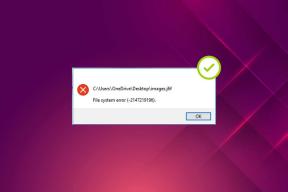Cum se instalează fețe personalizate de ceas pe ceasurile Amazfit
Miscellanea / / December 02, 2021
Huami Ceasuri Amazfit s-ar putea să nu fie la fel de elegant sau de bogat în funcții precum omologii lor de 399 USD (cum ar fi Apple Watch sau Galaxy Watch), dar cu siguranță au un pumn. Fie că este vorba de funcția Always on Display sau de durata de viață impresionantă a bateriei, Huami a încărcat funcții ingenioase pe ceasurile lor Bip și Stratos.

Dar când vine vorba de tehnologie portabilă, una dintre primele caracteristici pe care le caută utilizatorii este un amestec de cadrane de ceas de calitate. Capacitatea de a selecta un alt cadran de ceas oricând doriți este în sine o experiență plină de satisfacții.
Din păcate, ceasurile Amazfit au aproximativ 15 fețe de ceas diferite. Da, acest număr poate părea adecvat pentru moment. Dar, pe termen lung, este posibil să rămâneți fără fețe de ceas unice mai devreme decât credeți. În plus, nu toate sunt garantate să se potrivească gusturilor și cerințelor dumneavoastră.
Din fericire, puteți instala fețe personalizate de ceas pe ceasul dvs. Amazfit și nu este știință rachetă. Există trei moduri în care puteți face acest lucru, iar în această postare vă vom arăta cum.
Să începem.
De asemenea, pe Guiding Tech
1. Prin WFZ Files
Aceasta este una dintre cele mai simple modalități de a obține fețe noi de ceas pe ceas. Fișierele WFZ sunt personalizate destinate ceasurilor inteligente AmazFit și includ informații precum Fundal, Indicator și TimeHand. Tot ce trebuie să faceți este să obțineți câteva fișiere WFZ compatibile și să le lipiți în folderul WatchFace al telefonului dvs.

Site-ul Amazfit Watch Faces este unul dintre cele mai bune locuri pentru a obține noi fețe de ceas. Și cel mai bun lucru este că îi separă cu grijă pentru Bip, Cor sau Verge.

Amazfit Central este un alt site grozav care vă permite să descărcați cadrane de ceas. Cu toate acestea, conține o combinație de fețe gratuite și plătite.
Vizitați Amazfit Watch Faces
Vizitați Amazfit Central
Pasul 1: Odată descărcat, conectați suportul ceasului la computer și navigați la Stocare internă > WatchFace. Asta gata, lipiți fișierul WFZ.

Pasul 2: Accesați ecranul de pornire, apăsați lung pe el pentru a alinia fețele ceasului. Derulați prin ele până când îl vedeți pe cel pe care l-ați descărcat.

Atingeți-l pentru a selecta. Viola! Un cadran de ceas nou-nouț.
Alternativ, puteți deschide aplicația Amazfit, așteptați să se sincronizeze și activați noul cadran al ceasului prin cardul Selectați cadranul ceasului.


După cum am menționat mai sus, aceasta este probabil una dintre cele mai ușoare și mai simple modalități de a introduce noi fețe de ceas la bord. Asigurați-vă că verificați versiunea ceasului înainte de a descărca fișierul WFZ.
Sfat pro: Dacă dețineți un Amazfit Bip, puteți consulta și unele aplicații din Magazinul Play, cum ar fi My WatchFace.
De asemenea, pe Guiding Tech
2. Prin fișierele APK
În afară de fișierele WFZ, o altă modalitate de a obține fețe diferite este prin Fișiere APK. Cu toate acestea, în comparație cu fișierele WFZ, fișierele APK sunt puțin dificil de instalat. Trebuie să puneți mâna pe un program de instalare APK și pe programul de instalare ADB corect. Dacă ați văzut un cadran de ceas care era prea bun pentru a fi ignorat, iată cum să procedați.
Pasul 1: Conectați ceasul la suportul de încărcare și conectați-l la un computer. Între timp, descărcați programul de instalare APK din linkul de mai jos.

Descărcați APK Installer
Pasul 2: Deschideți programul de instalare pe computerul dvs. Windows și faceți clic pe Dispozitive în colțul din dreapta sus. Ceasul Stratos sau Bip va fi afișat atunci când instrumentul detectează ceasul.

Dacă nu, trebuie să instalați ADB-ul necesar, iar unul dintre cele mai bune este Minimal ADB și Fastboot.
Descărcați ADB minim și Fastboot
Pasul 3: Atingeți Instrumente > Deschideți fișierele APK și selectați fișierele de pe computer. După ce ați terminat, faceți clic pentru a selecta fișierul APK și apăsați butonul Instalare.

Instrumentul va afișa o stare de instalare atunci când fișierul a fost instalat corect.
Acum tot ce trebuie să faceți este să deconectați ceasul de la suport, să mergeți la ecranul său de pornire și să verificați cadranul de ceas instalat pe listă. Sau, puteți doar să căutați același lucru în secțiunea Selectați cadranul ceasului din aplicația Amazfit.
Notă importantă: Nu instalați prea multe fișiere APK pe ceas, deoarece interfața poate fi lenta.
3. Încărcați cadrane personalizate de ceas
Dacă îți place un cadran de ceas unic, cel mai bun pariu este să încarci unul din galeria telefonului tău. Trebuie să rețineți că tapetul trebuie să fie viu și colorat.


Pentru a încărca un tapet, deschideți aplicația Amazfit pe telefon și accesați Eu > Ceasul meu > Selectați cadranul ceasului > Încărcați imaginea. Alegeți opțiunea Galerie și selectați imaginea pe care o doriți ca fundal.
De asemenea, pe Guiding Tech
Diferența dintre cadranele de ceas gata făcute și imaginile personalizate constă în faptul că orele și minutele revin la modul implicit. Asta înseamnă că trebuie să te mulțumești cu aspect și caracteristici oarecum mediocre.
O nouă zi, un nou cadran de ceas
Este posibil ca fețele de ceas să nu arate prea mult, dar sunt ceva care vă ajută să vă evidențiați dintr-o hoardă de ceasuri cu aspect similar. De asemenea, faptul că poți schimba fețele în câteva secunde face că călătoria merită.